Qdirstat ile Linux'ta Sabit Disk Kullanımını Analiz Etme
Günümüzde ne kadar büyük veri olabileceğiyle, sabit sürücüler hızlı bir şekilde dolar. Bu nedenle, büyük dosyaları izlemenize ve gerekirse silmenize yardımcı olmak için sabit sürücü kullanımını analiz etmenizi sağlayan bir araç yüklemek iyi bir fikirdir.
SPOİLER UYARISI: Aşağı kaydırın ve video eğiticisini izle bu makalenin sonunda.
Qdirstat'ı yükle
Linux'ta, kullanıcıların yükleyebileceği en iyi sabit disk analiz araçlarından biri Qdirstat'tır. Qt tabanlı, açık kaynaklıdır ve Linux PC'nizdeki büyük dosya ve klasörlerin konumunu hızlı bir şekilde belirlemek için olağanüstü bir iş çıkarır.
Ubuntu
sudo apt install qdirstat
Debian
sudo apt-get install qdirstat
Arch Linux
Arch hayranları, geliştiriciler resmi olarak desteklemediğinden, kullanmak istedikleri takdirde Qdirstat'ı AUR aracılığıyla kurabilirler.
Qdirstat'ı Arch Linux'a kurmak için bir terminal penceresi açın ve hem Git hem de Base-devel'i yüklemek için Pacman aracını kullanın. Bu iki paket kritik öneme sahiptir ve onlarsız yazılım oluşturmak imkansızdır.
sudo pacman -S git base-devel
Hem Git hem de Base-devel artık Linux PC'nizde, Qdirstat AUR derleme dosyalarının en son sürümünü indirme zamanı. Qdirstat için derleme dosyalarının alınması git klonu Komut.
git klonu https://aur.archlinux.org/qdirstat.git
CD kod klasörüne.
cd qdirstat
Kod klasöründe, makepkg Komut. Koşu makepkg burada Qdirstat için kurulabilir bir Arch paketi oluşturacak. Bu komutu çalıştırdığınızda, derlemenin tüm Qdirstat bağımlılıklarını yükleyemezse başarısız olabileceğini unutmayın.
makepkg -si
fötr şapka
sudo dnf yükleme qdirstat -y
OpenSUSE
sudo zypper qdirstat yükleyin
Genel Linux
Kaynak kodu, kurulumu kolay bir yolu olmayan bir Linux dağıtımındaysanız Qdirstat için kullanılabilir. Bir terminal penceresi başlatın ve Qdirstat'ın nasıl derleneceğini öğrenmek için takip edin.
Kodu derlemeden önce, Qdirstat kodunun ihtiyaç duyduğu tüm bağımlılıkları yüklemek çok önemlidir. Paket yöneticinizi kullanarak bu programları arayın ve yükleyin.
- C ++ derleyicisi
- Git
- Qt 5 çalışma ortamı
- Qt 5 başlık dosyaları
- libz (sıkıştırma lib) çalışma zamanı ve başlık dosyası
Qdirstat oluşturma işlemi, kodu git klonu Komut.
git klonu https://github.com/shundhammer/qdirstat.git
Terminalinizi Qdirstat kod klasörüne taşıyın. CD.
cd qdirstat
Derleme işlemini başlatmak için qmake build komutunu çağırın.
qmake
Qmake bittikten sonra make komutunu çalıştırın. Make, Qdirstat'ın derlenmesini tamamlayacaktır.
Yapmak
Qdirstat'ı Linux PC'nize şu şekilde yükleyin:
sudo make install
Tarama Dizinleri
Dosya ve klasörleri taramaya başlamak için Qdirstat'ı açın. Program açılır açılmaz bir seçim penceresi göreceksiniz. Dosya tarayıcı, sistemde erişebileceği tüm dizinleri listeler. Dosya tarayıcı penceresine bakın ve taramak istediğiniz alanı seçin. Çoğu kullanıcı için seçilecek ideal klasör “ev” dir.
Not: Linux işletim sisteminizin kurulu olduğu sürücü dışında başka sabit diskleri taramak da mümkündür. Bunu yapmak için Qdirstat dosya tarayıcısında sol kenar çubuğunu tıklayın, istediğiniz sabit sürücüyü bulun ve erişin. Qdirstat'ın takılı olmayan sürücülerle çalışmayacağını unutmayın.

Qdirstat'ın çalışmak için bir tarama konumu olduğuna göre, programın sol tarafının bir klasör listesi doldurmaya başladığını göreceksiniz. Bu klasörler tarama sonuçlarıdır ve program onları boyutlarının ne kadar büyük olduğuna göre düzenler. Klasörleri sıralamak için ok simgelerini tıklayın ve dosyalara bakın. Klasörler gibi, Qdirstat da verileri büyükten küçüğe doğru sıralar.
Verilerde Gezinme
Qdirstat aracı Linux PC'nizde bir klasör taradığında, pencerenin sol tarafındaki bir dizin ağacını doldurur. Bu klasör yapısı çok basittir ve gezinmesi kolaydır. Ekranın sağ tarafında, farklı renklerde çeşitli karelere sahip bir grafik göreceksiniz.

Veri grafiği, kullanıcıların taradıkları dizindeki verilerin görsel bir temsilini görmelerini sağlar. Qdir görsel tablosundan bir dosyayı görüntülemek için herhangi bir kareye tıklayın. Bir kare seçildiğinde, soldaki Treemap'teki verilerin tam konumu anında gösterilir. Alternatif olarak, bir veri karesini sağ tıklayıp konumunu bilgisayarınıza almak için "URL'yi kopyala" yı tıklayabilirsiniz.
Büyük Dosyaları Sil
Qdirstat'ta bir dosya veya klasörü silmek istiyorsanız, soldaki dizin yapısını (veya sağdaki veri grafiğini) görüntüleyin, bir arama sonucunu sağ tıklayın ve “sil” düğmesini tıklayın. “Sil” seçildiğinde dosya anında Linux bilgisayarınızdan silinecektir, bu yüzden dikkatli olun! Emin olmadığınız sürece silme özelliğini kullanmayın!

Dosyaları silmenin yanı sıra, Qdirstat'ın da "çöp kutusuna taşı" özelliği vardır. Kullanmak için klasör yapısına veya veri grafiğine bakın, bir arama sonucu bulun ve sağ tıklayın. Sağ tıklama menüsünde "çöp kutusuna taşı" yı seçin.
Arama
Yakın Zamanda Gönderilenler
Ubuntu Live USB ile Disk Görüntüsü Oluşturun ve Sabit Disk Bölümünü Klonlayın
Daha önce, biz gösterdi kalıcı Ubuntu Live medya diskini nasıl oluş...
Sabit Disk Sürücüsünü Tamamen Silme / Silme [Adım Adım Kılavuz]
Bir dosyayı sildiğinizde, aslında sabit diskten kaldırılmadığını bi...
Yeni Gnome Web Tarayıcısı Prototipini İndirin ve Test Edin
Hepimizin bildiği gibi, Epiphany, Gnome masaüstünün uzun süredir va...

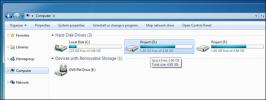
![Sabit Disk Sürücüsünü Tamamen Silme / Silme [Adım Adım Kılavuz]](/f/2a913187434cc3f762078ee4f3c390f0.jpg?width=680&height=100)
